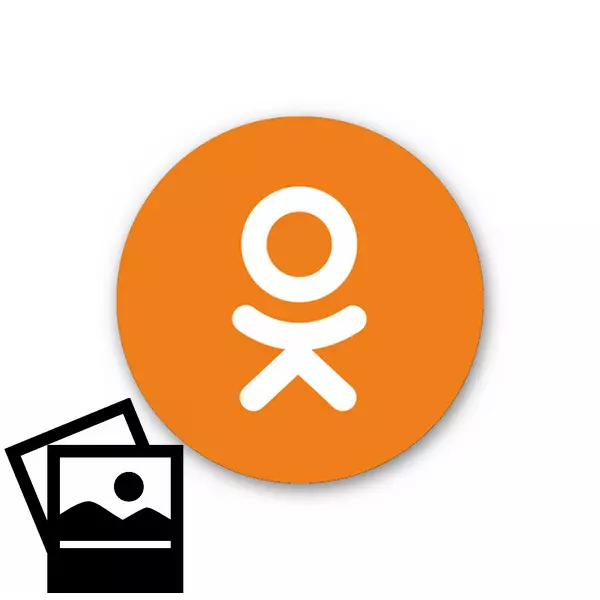
נעילת התמונה על ידי צילום מותר מזמן כל אדם לנצח ללכוד אירועים בלתי נשכחים בחיים שלך, סוגים יפים של חיות בר, אנדרטאות אדריכלי ייחודי ועוד. אנו מחקים תצלומים רבים לדיסק הקשיח של המחשב, ואז אנחנו רוצים לשתף אותם עם משתמשים אחרים של רשתות חברתיות. איך לעשות את זה? באופן עקרוני, שום דבר מסובך.
ציין תמונות ממחשב בכיתה
בואו נסתכל בפירוט כיצד להוציא תמונה המאוחסנת בזיכרון המחשב שלך, בדף האישי שלך בכיתה. מנקודת מבט טכנית, זהו תהליך ההעתקה של קובץ מתוך מחשב קשיח למחשב לשרת רשת חברתית. אבל אנחנו מעוניינים באלגוריתם פעולות המשתמש.שיטה 1: תמונות לינה במאמר
נתחיל עם השיטה המהירה ביותר כדי להכיר את הציבור עם התמונה שלך - כדי ליצור פתק. פשוטו כמשמעו כמה שניות וכל החברים שלך יראו את התמונה ולקרוא את הפרטים על זה.
- פתח את אתר האינטרנט של ODNOKLASSNIKI.RU בדפדפן, הזן את ההתחברות והסיסמה, בסעיף "כתוב הערה", לחץ על סמל "תמונה".
- חלון המנצח נפתח, אנו מוצאים תמונה שאנו מציבים במשאב, לחץ על זה על ידי LKM ובחר "פתוח". אם ברצונך להחזיר כמה תמונות בבת אחת, אתה מטפס על מקש CTRL במקלדת ובחר את כל הקבצים הדרושים.
- אנו כותבים כמה מילים על תמונה זו ולחץ על "צור פתק".
- צילום הוצא בהצלחה בדף שלך וכל המשתמשים שיש להם גישה אליו (בהתאם להגדרות הפרטיות שלך) יכולים לראות ולהעריך את התמונה.
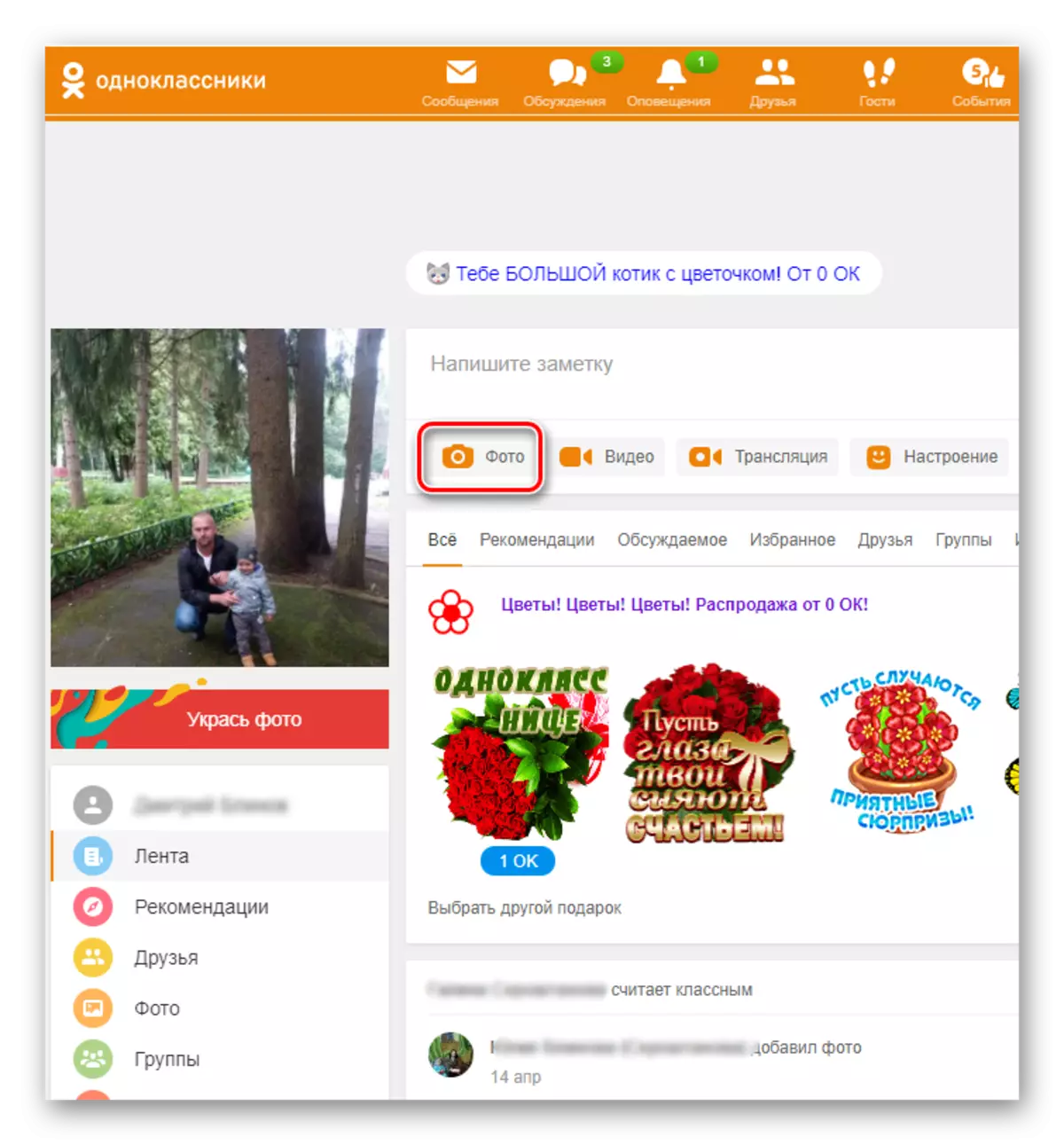
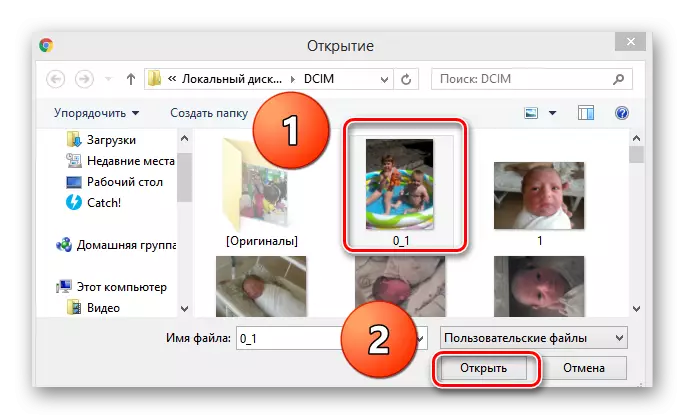
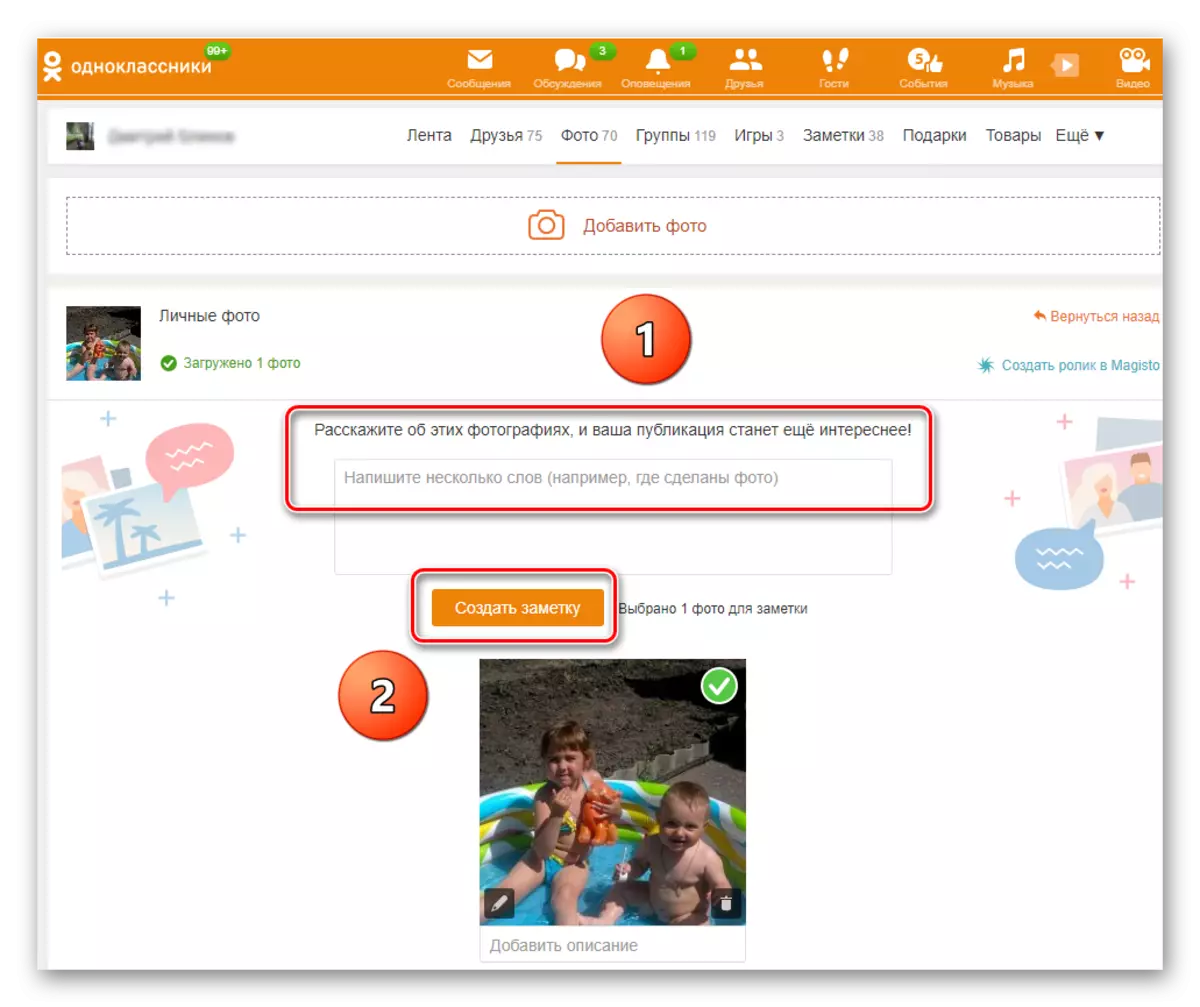
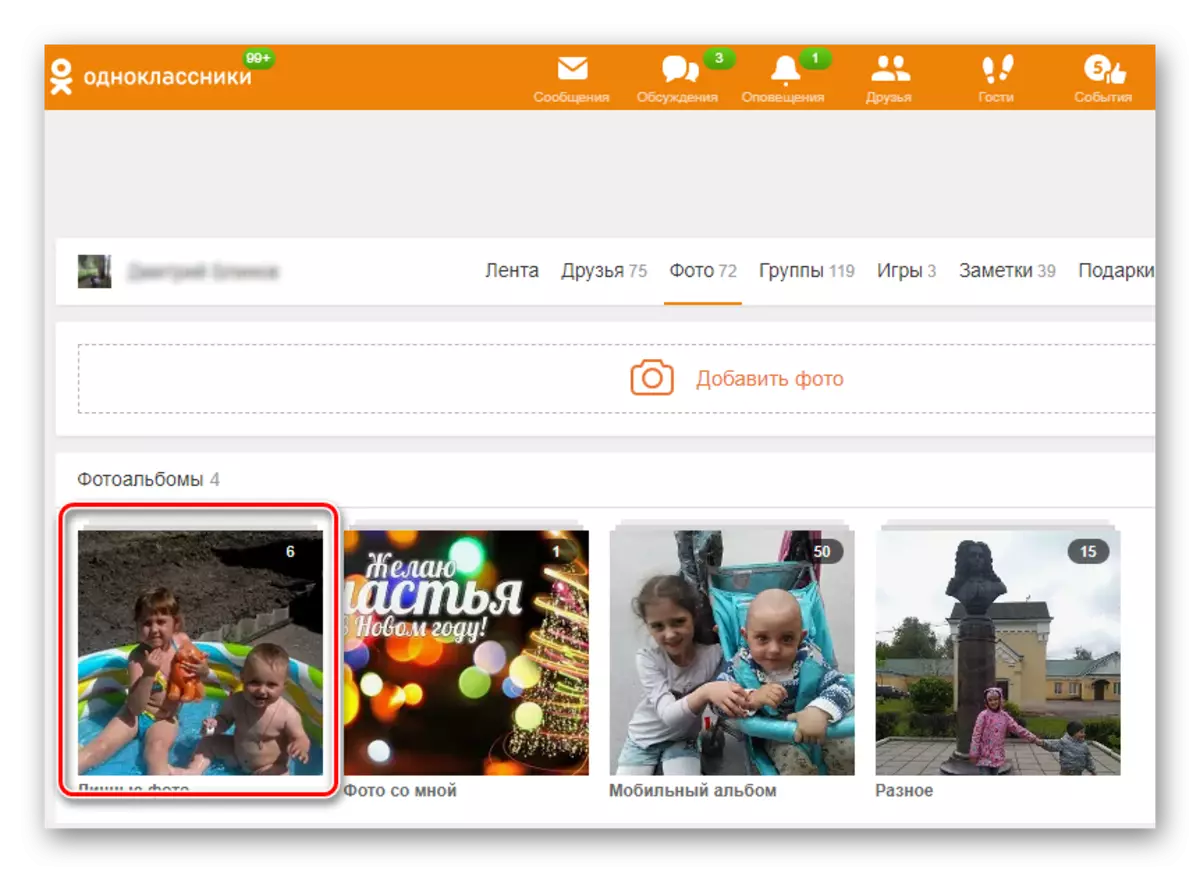
שיטה 2: הורד תמונה אל אלבום שנוצר
בפרופיל שלך בכיתה, באפשרותך ליצור אלבומים רבים בנושאים שונים ולפרוש תמונות בהם. זה מאוד נוח ומעשי.
- אנחנו הולכים לאתר בחשבונך, בעמודה השמאלית תחת האווטאר אנו מוצאים את הפריט "תמונה". לחץ עליו עם לחצן העכבר השמאלי.
- אנו מגיעים לדף התמונות שלך. ראשית, בואו ננסה ליצור אלבום תמונות משלך על ידי לחיצה על יצירת אלבום חדש.
- אנו באים עם שם עבור האוסף שלך של תמונות, הצבע על מי זה יהיה זמין לצפייה ולסיים את התהליך של יצירה יצירתית באמצעות כפתור "שמור".
- עכשיו לבחור את הסמל עם התמונה של "הוסף תמונה" מצלמה.
- ב Explorer אנו מוצאים ולבחור את התמונה שנבחרה לפרסום הפרסום ולחץ על הלחצן "פתח".
- על ידי לחיצה על סמל העיפרון בפינה השמאלית התחתונה של סקיצה צילום, באפשרותך לסמן חברים בתמונה שלך.
- לחץ על הלחצן "צור הערה" והתמונה בכמה רגעים נטענת באלבום שיצרנו. המשימה הושלמה בהצלחה.
- בכל עת, ניתן לשנות את המיקום של התמונות. לשם כך, תחת סקיצה של התמונה, לחץ על הקישור "העברת תמונות נבחרות לאלבום אחר".
- בתיבה "בחר אלבום", לחץ על הסמל כמשולש וברשימת לחיצה על שם הספרייה הרצויה. לאחר מכן, אשר את הבחירה שלך על ידי "העברת תמונות" כפתור.

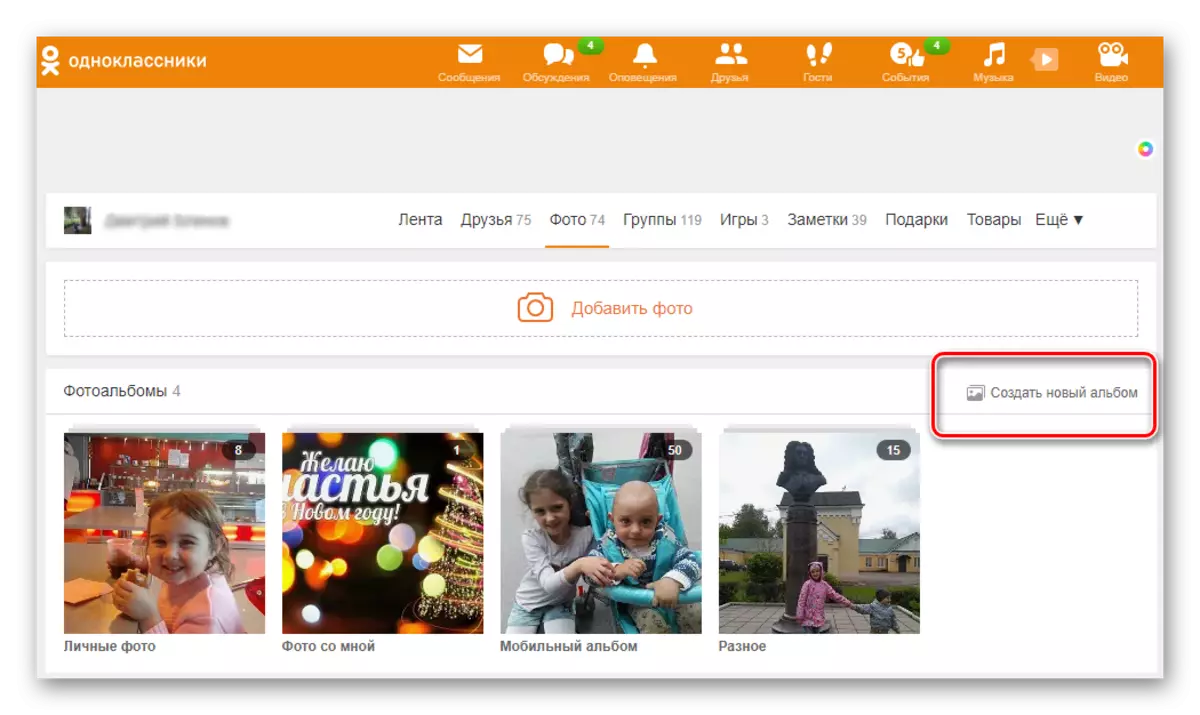
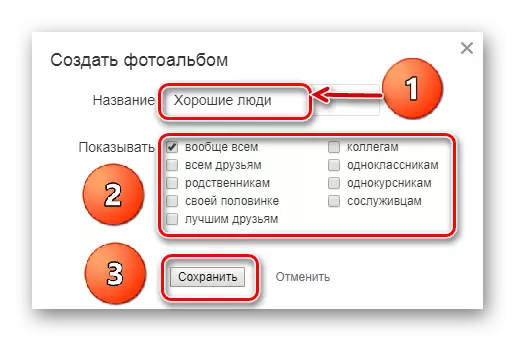
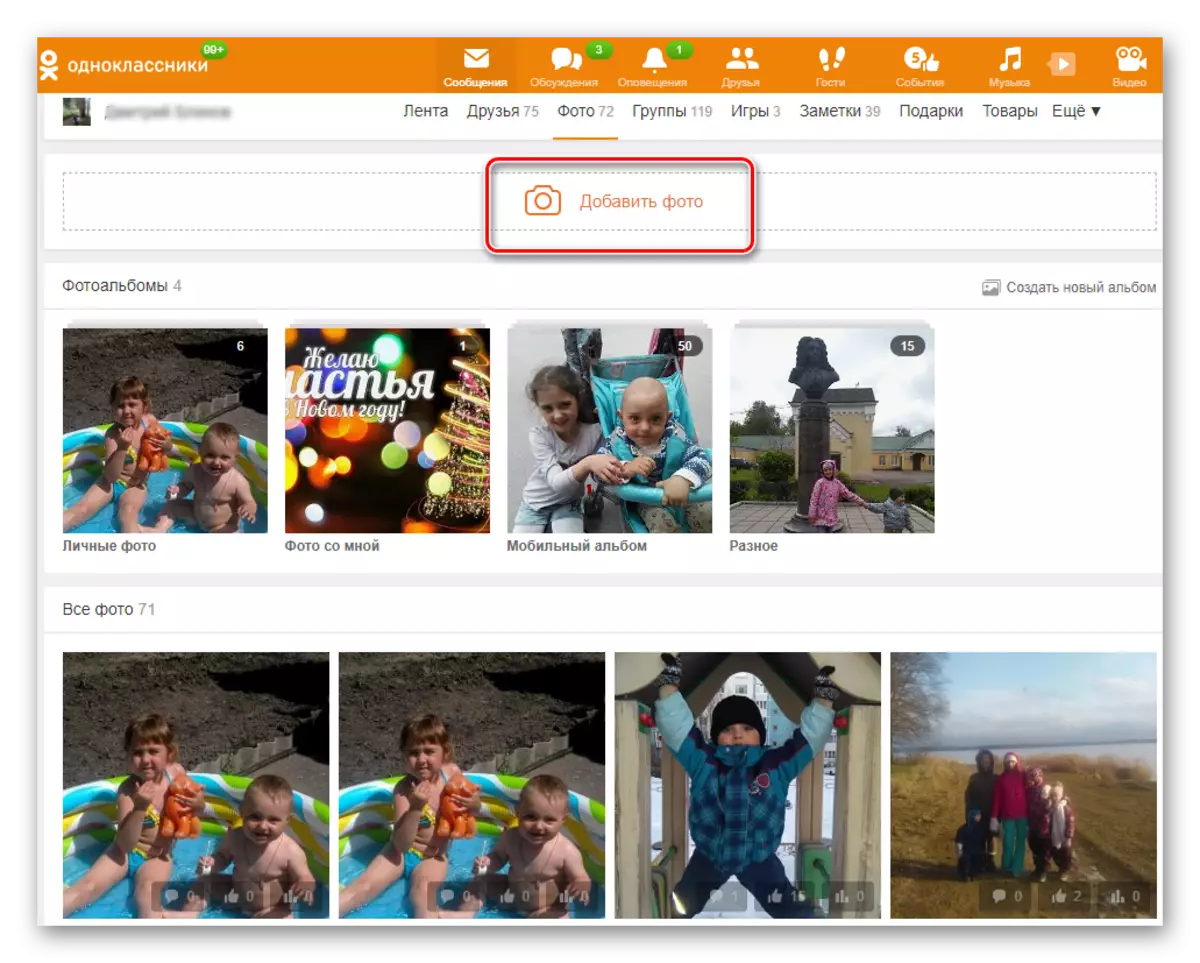
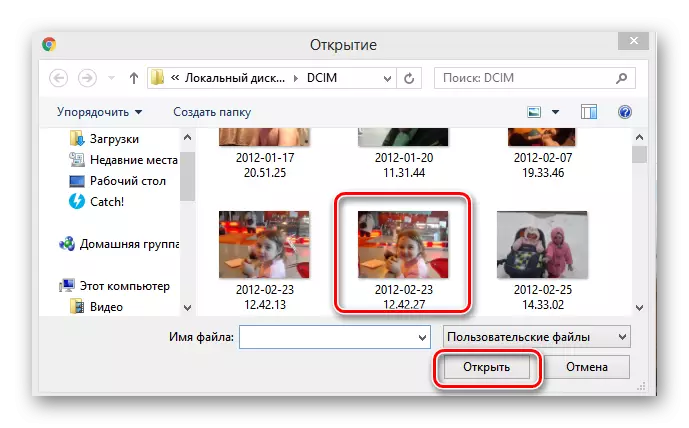
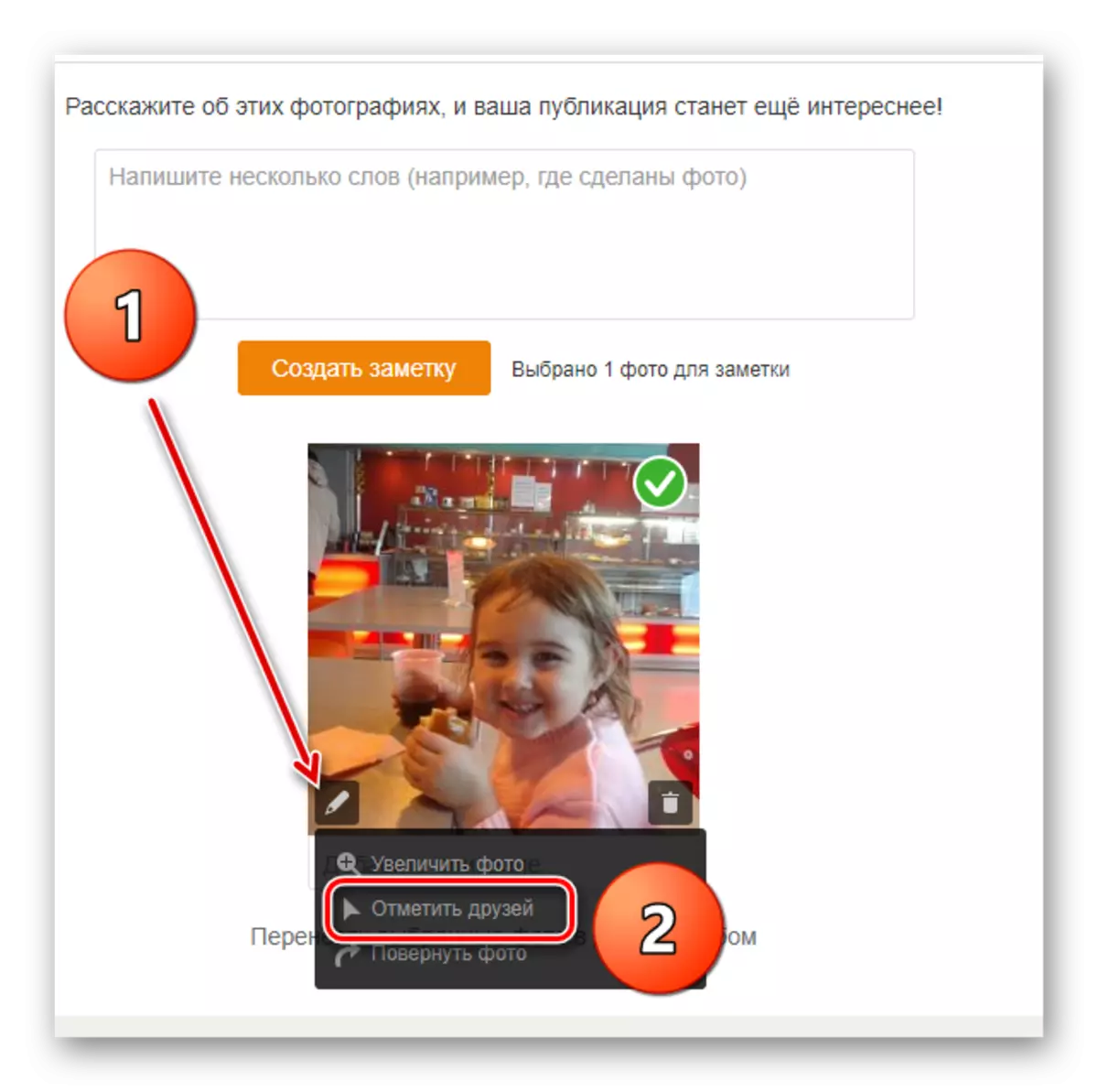
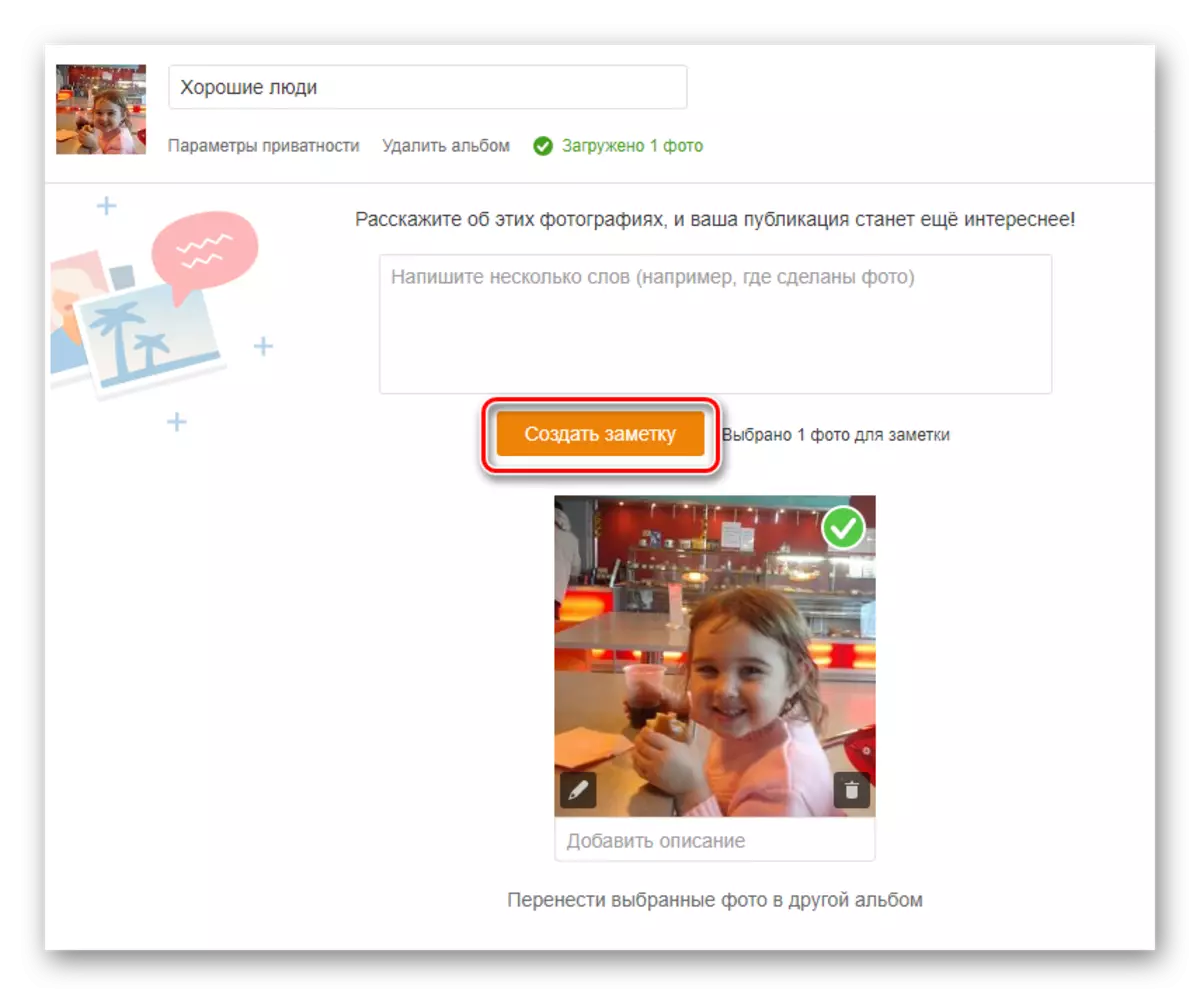
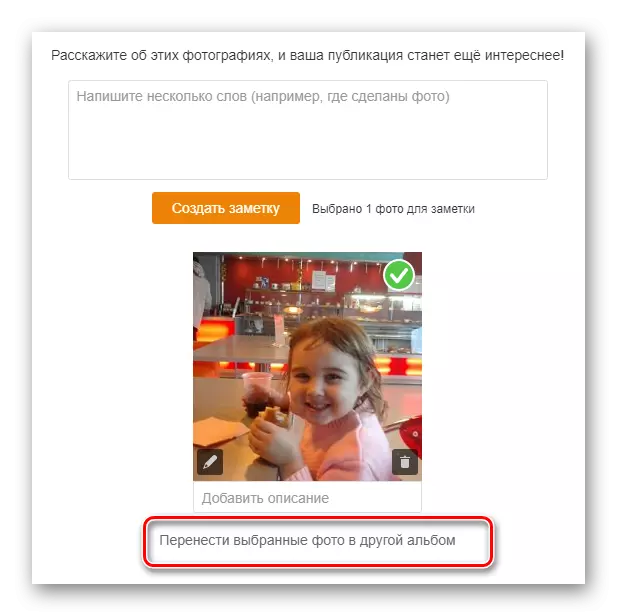
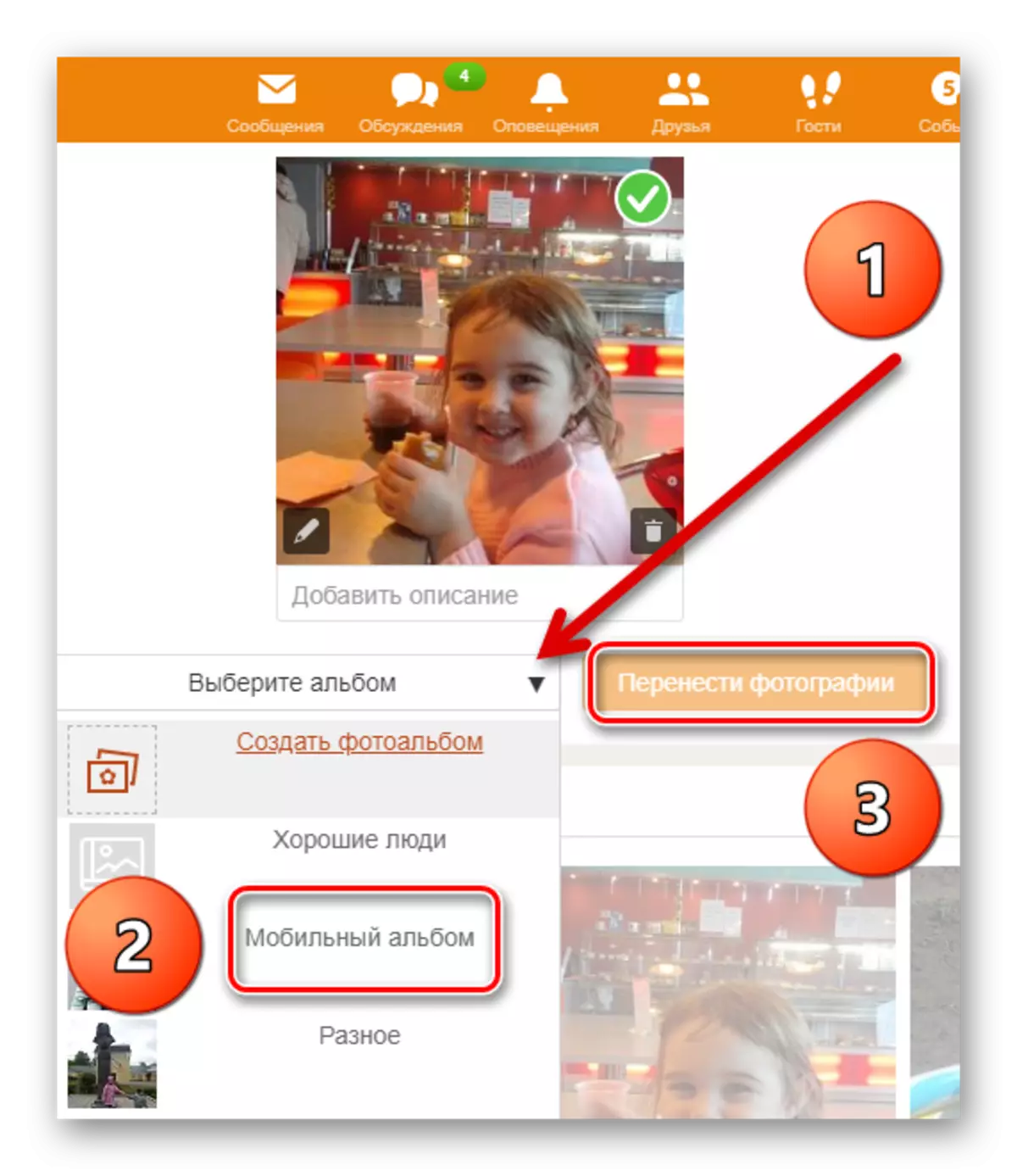
שיטה 3: התקנת התמונה הראשית
באתר של חברי הכיתה ניתן להוריד מהמחשב התצלום הראשי של הפרופיל שלך, שיוצג באווטר. וכמובן, לשנות אותו לאחרים בכל עת.
- בדף שלך אנו מביאים את העכבר אל הגמלון שמאלה ובתפריט שמופיע, בחר את הפריט "שנה תמונות". אם לא הורדת את התמונה הראשית ולאחר מכן לחץ על מחרוזת "בחר תמונה".
- בחלון הבא, לחץ על "בחר תמונות מהמחשב". אם אתה רוצה, אתה יכול לעשות את הדבר העיקרי כל תמונה של האלבומים הזמינים כבר.
- מנצח נפתח, בחר ובחר את התמונה הרצויה ולאחר מכן לחץ על "פתח". מוּכָן! התמונה הראשית נטענת.
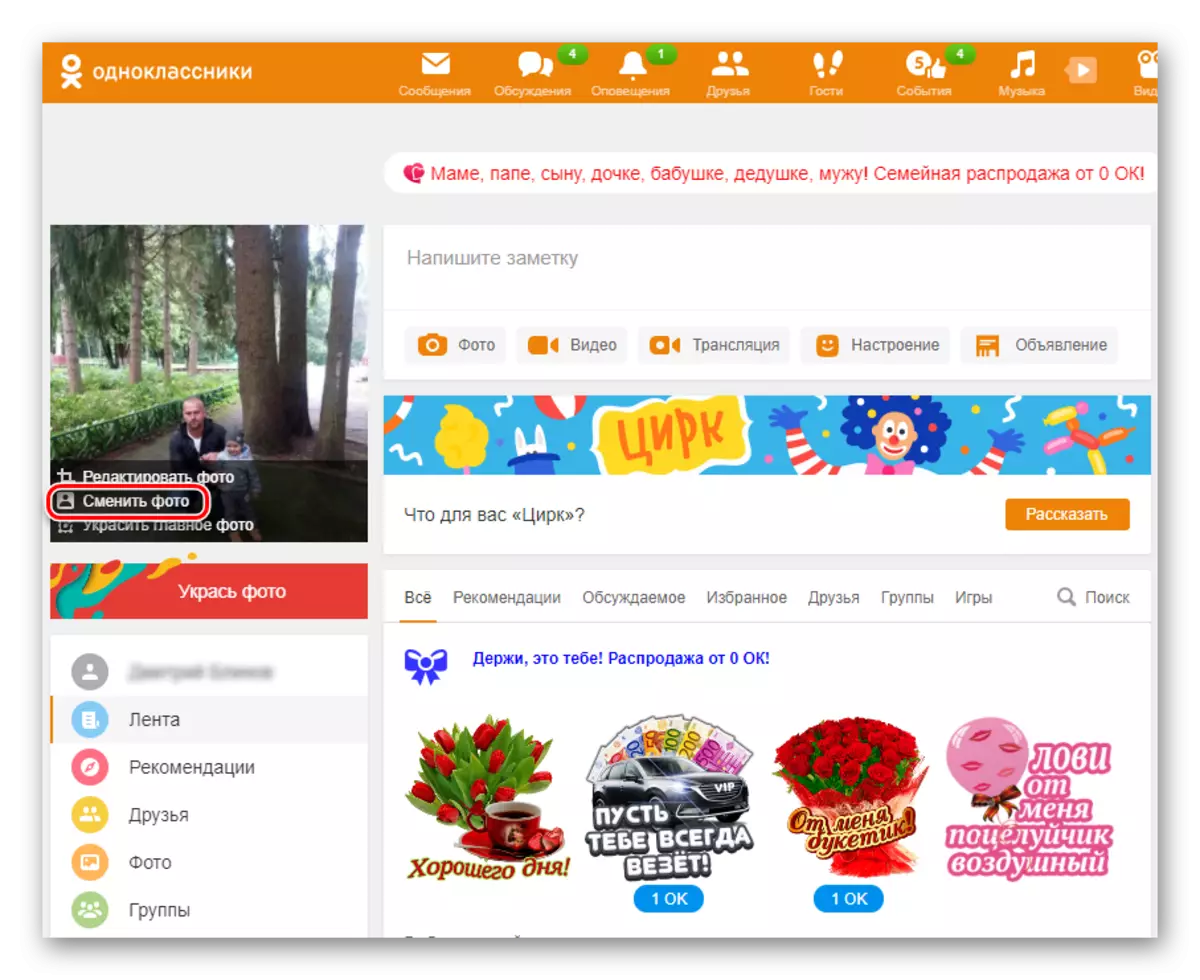
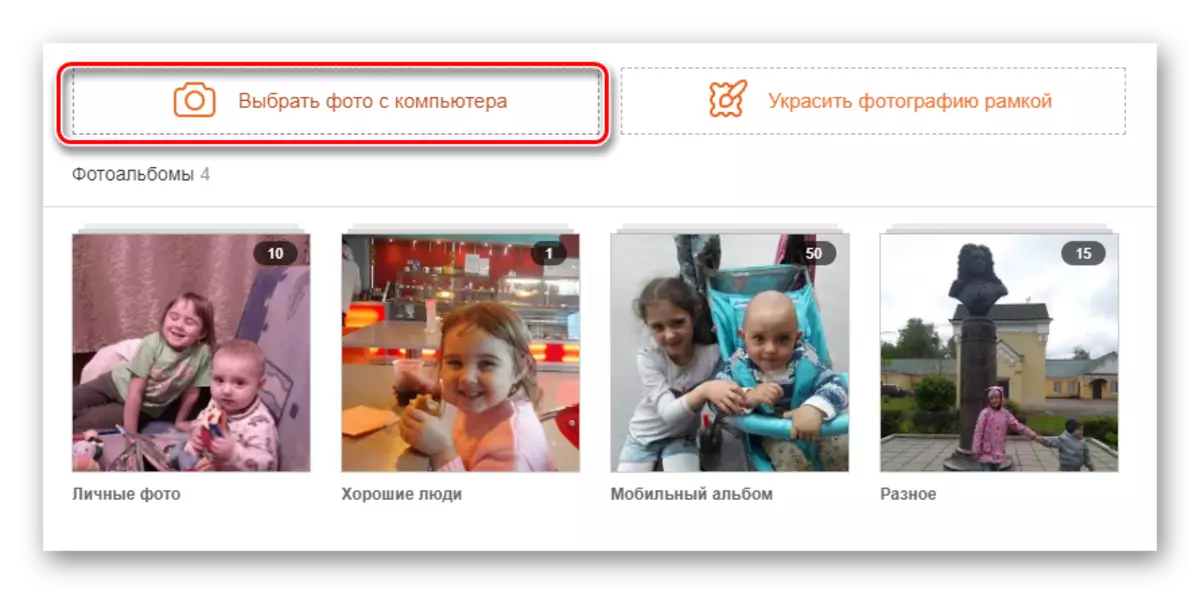
כפי שהיית משוכנע, לפרוש תמונה בכיתה מהמחשב שלך קל. שתף תמונות, לשמוח בהצלחת חברים וליהנות תקשורת.
קרא גם: אנו מוחקים תמונות בכיתה
